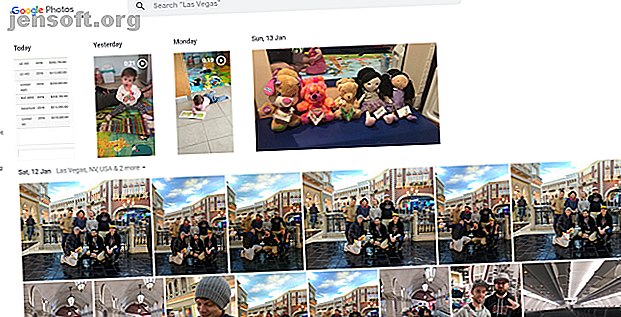
Die 10 besten stattdessen zu verwendenden Picasa-Alternativen
Werbung
Picasa ist nur noch eine ferne Erinnerung. Die Fotoverwaltungssoftware von Google war viele Jahre lang die beste ihrer Klasse. Im Jahr 2016 entschied sich das Unternehmen jedoch, Picasa zu töten.
Die App, die Picasa ersetzte - Google Photos - ließ zu wünschen übrig. Sicher, es hat viele coole Funktionen, aber für Leute, die eine praktische Herangehensweise an ihre Fotoorganisationssoftware bevorzugen, ist es nicht leistungsfähig genug.
Erstaunlicherweise gibt es auch nach all der Zeit keine App, die Sie definitiv als den besten Picasa-Ersatz bezeichnen können. Stattdessen haben wir eine Liste der besten Picasa-Alternativen zusammengestellt.
Online-Optionen
Picasa hatte sowohl eine Desktop- als auch eine Online-Komponente, und Google treibt seine Benutzer dazu, alles online zu stellen. Möglicherweise zögern Sie verständlicherweise, dies zu tun, aber einige der besten Optionen sind cloudbasiert. Hier sind einige der besseren.
1. Google Fotos

Dies ist natürlich die naheliegendste Wahl. Google Fotos bietet zweifellos einige Vorteile gegenüber Picasa. Es ist in andere Google-Dienste (einschließlich Google Drive) integriert. Sie müssen kein neues Konto eröffnen. Es ist kostenlos. Es bietet grundlegende Bearbeitungsoptionen. Es unterstützt Fotografen, die RAW-Dateien verwenden. Ist hier, warum du rohen angehenden Fotografen schießen solltest? Hier ist der Grund, warum Sie Rohaufnahmen machen sollten Jede dSLR, jeder Prosumer und sogar einige High-End-Kompaktkameras können Rohbilddateien speichern. Dies ist nicht nur eine höhere Bildqualität, sondern ein Geschenk der Fotogötter. Lesen Sie mehr und die Benutzeroberfläche ist wirklich einfach zu bedienen.
Leider hat es auch eine Reihe von Nachteilen. Die derzeit verfügbaren Bearbeitungswerkzeuge sind äußerst begrenzt, insbesondere im Vergleich zu Picasa. Fotos, die Sie von Ihrem Mobilgerät hochladen, werden automatisch verkleinert, um Speicherplatz auf Ihrem Laufwerk zu sparen, und Sie haben nur eine begrenzte Menge an Speicherplatz für nicht skalierte Fotos.
Grundsätzlich werden Sie viele Kompromisse eingehen. Das heißt, es ist keine schlechte Option. Der automatische Uploader stellt sicher, dass alle Ihre Fotos in der Cloud gesichert werden. Da es sich um ein Google-Produkt handelt, ist das Teilen sehr einfach. Es gibt auch sowohl webbasierte als auch mobile Optionen, was sehr schön ist, wenn Sie viel mit Smartphones fotografieren.
2. Flickr

Flickr ist im Allgemeinen eine Website für die gemeinsame Nutzung von Bildern, auf der Sie kostenlos Fotoalben hosten können. Flickr eignet sich jedoch auch hervorragend für die Speicherung und Organisation von Fotos. Leider wurde seine Nützlichkeit durch die Entscheidung, freie Benutzer auf 1.000 Fotos zu beschränken, leicht gemildert. Flickr begrenzt die freien Benutzer auf 1.000 Fotos. Flickr begrenzt die freien Benutzer auf 1.000 Fotos. Die neuen Eigentümer von Flickr nehmen Änderungen vor. Während Pro-Benutzer Funktionen erhalten, sind kostenlose Benutzer auf 1.000 Fotos beschränkt. Lesen Sie mehr als 1 TB Speicherplatz.
Sie erhalten auch Bearbeitungstools, die von Aviary unterstützt werden. Sie sind nicht die besten, aber Sie können alle Grundfunktionen ausführen, die Sie wahrscheinlich benötigen, z. B. Helligkeit und Kontrast anpassen und rote Augen beseitigen.
Das kostenpflichtige Flickr Pro entfernt die Beschränkungen und Anzeigen, ermöglicht das Hochladen von unbegrenzten Fotos in beliebiger Auflösung und bietet erweiterte Statistiken und Metriken.
3. Dropbox

Dropbox ist äußerst vielseitig 15 Dinge, von denen Sie nicht wussten, dass sie mit Dropbox möglich sind 15 Dinge, von denen Sie nicht wissen, dass sie mit Dropbox möglich sind Cloud-Speicherdienste sind nicht mehr und nicht mehr verfügbar. Und jetzt hat es sein Spiel mit einer Vielzahl neuer Funktionen erweitert. Lass uns erforschen. Lesen Sie mehr und machen es zu einer nützlichen Cloud-Speicher-App. Auch wenn Dropbox keine Bearbeitungsoptionen bietet, wird es dennoch wegen seiner Benutzerfreundlichkeit und Einfachheit erwähnt. Erstellen Sie eine Reihe von Ordnern für die Organisation Ihrer Fotos, laden Sie sie hoch, und schon kann es losgehen. Das ist alles dazu.
Und während 100 $ / Jahr nicht billig sind, ist es nicht schlecht für 1 TB Speicherplatz. Der größte Vorteil hierbei ist, dass der zusätzliche Platz auch für andere Zwecke genutzt werden kann. Sie können Musik in der Cloud oder für die Zusammenarbeit am Arbeitsplatz speichern.
Desktop-Optionen
Das Beste an Picasa war, dass es sich hervorragend für die Organisation eignet und auch über fähige Bearbeitungswerkzeuge verfügt. Leider ist dies eine Seltenheit in der Szene der Fotoverwaltungssoftware, sodass viele der hier aufgelisteten Apps nur eine dieser Funktionen ausführen. Möglicherweise müssen Sie zwei verschiedene Software-Komponenten verwenden, um Ihre Fotos zu verwalten und zu bearbeiten.
4. XnView MP

XnView MP enthält einige Bearbeitungswerkzeuge, wird jedoch am besten als Bildorganisator verwendet. Die Benutzeroberfläche ist nicht besonders ansprechend, bietet jedoch viele Informationen zu Ihren Fotos auf einen Blick, z. B. Dateiname, Größe, Aufnahmedatum und Objektivdetails. Eines der nützlichsten Dinge, die Sie mit XnView MP tun können, ist das Kennzeichnen Ihrer Fotos, damit Sie problemlos Gruppen verfolgen können, die sich nicht am selben Ort befinden.
Diese Software ist eigentlich als Medienbrowser gedacht und nicht nur als Fotobrowser. Sie können also für Videos, Audiodateien und jedes der über 500 erkannten Dateiformate dieselben Informationen abrufen.
Die XnView-Software ist für Windows, Mac und Linux verfügbar. Und es ist kostenlos, was definitiv ein Verkaufsargument ist. Das Unternehmen veröffentlicht auch eine App für die mobile Fotobearbeitung, sodass in Zukunft möglicherweise mehr Desktop-Bearbeitungsfunktionen zur Verfügung stehen.
Download: XnView MP (Kostenlos)
5. FastStone Image Viewer

FastStone Image Viewer ähnelt XnView MP in Bezug auf einige geringfügige Bearbeitungsfunktionen, eignet sich jedoch am besten als Fotoorganisator.
Die Funktionen umfassen Bildbetrachtung, Verwaltung, Vergleich, Entfernung roter Augen, E-Mail-Versand, Größenänderung, Zuschneiden, Farbanpassung und sogar eine musikalische Diashow.
Fortgeschrittene Benutzer können von RAW-Unterstützung, Kurven, Pegeln, Rauschunterdrückung, Schärfen, Beleuchtungsanpassung sowie Kopier- und Korrekturwerkzeugen profitieren.
Die App ist kostenlos.
Download: FastStone Image Viewer (Kostenlos)
6. Photoshop Elements
Die Photoshop-Softwarefamilie ist seit langem der Industriestandard für Fotobearbeitung und -verwaltung, und es gibt einen guten Grund: Sie ist wirklich gut darin, was sie leistet. Elements ist wie eine abgespeckte Version von Photoshop, mit der Sie alle Ihre Fotos organisieren und bearbeiten können.
Es enthält eine Reihe von Funktionen, die Benutzern an Picasa gefallen haben, z. B. die Gesichtserkennung (obwohl dies Berichten zufolge nicht so gut funktioniert), das einfache Hochladen zum Teilen sowie die Möglichkeit, Sammelalbumseiten, Kalender und andere unterhaltsame Ausdrucke zu erstellen. Dahinter verbirgt sich die Bildbearbeitungsleistung von Photoshop, sodass Sie sicher sein können, dass Ihre Fotos perfekt aussehen.
Der Nachteil bei der Verwendung von Elements ist der Preis.
Herunterladen: Photoshop Elements (99, 99 $)
7. macOS-Fotos

Wenn Sie mit einem Mac arbeiten, haben Sie bereits ein ordentliches System für die Organisation und Bearbeitung von Fotos parat: Apple Photos. Es bietet nicht viel Bearbeitungsleistung, aber die automatischen Anpassungen für Verbesserung, Farbe und Licht sind einfach zu verwenden, und Sie können Erweiterungen aus anderen Apps hinzufügen.
Der größte Vorteil bei der Verwendung von Fotos besteht darin, dass die Benutzeroberfläche sehr sauber und einfach zu bedienen ist. Wenn Sie einen Mac haben, haben Sie ihn bereits (er wird wahrscheinlich automatisch geöffnet, wenn Sie Ihre Kamera anschließen). Der größte Nachteil hierbei ist der Mangel an Bearbeitungsmöglichkeiten, aber die meisten Leute werden mit der Anzahl der bereitgestellten Tools zufrieden sein.
8. Microsoft Photos

Dies ist wie die Fotos-App unter macOS eine native App, die Windows-Benutzern im Microsoft Store zur Verfügung steht. Es bietet sowohl grundlegende Bearbeitungsfunktionen als auch organisatorische Funktionen.
Interessanterweise verfügt die App auch über einen Video-Editor. Sie können damit Videos aus Ihrer Fotosammlung erstellen und Ihre vorhandenen Videos optimieren.
Download: Microsoft Photos (Kostenlos)
9. JetPhoto Studio

Wenn Ihre Anforderungen einfach sind und Sie nur ein Programm benötigen, mit dem Sie Ihre Fotos organisieren und die grundlegendsten Änderungen vornehmen können, ist JetPhoto möglicherweise eine gute Wahl. Die Studio-Version der App ist kostenlos (Sie müssen jedoch ein Upgrade auf die Pro-Version durchführen, um mit RAW-Dateien arbeiten zu können) und bietet eine ausreichende Benutzeroberfläche, um die Organisation Ihrer Fotos zu gewährleisten.
Die Bearbeitungstools sind in etwa so einfach wie sie sind. Sie sollten sich daher auf einen Bildeditor verlassen, um Optimierungen vorzunehmen. JetPhoto ist definitiv am besten zu organisieren und ist eine anständige leichte App für das, was es bietet. Es ist auch für Windows und MacOS verfügbar.
Herunterladen: JetPhoto Studio (Free) nbla
10. Paint.NET

Wenn Sie eine App wie FastStone oder JetPhoto verwenden möchten, die sich hervorragend für die Organisation eignet, aber nicht viel für die Bearbeitung bietet, benötigen Sie eine App, mit der Sie Ihre Fotos in Meisterwerke verwandeln können. Paint.NET hat Marktanteile hinzugewonnen und sich zu einem sehr beliebten und fähigen Editor entwickelt.
Funktionen wie Ebenen, Kurven, Ebenen und eine ganze Bibliothek brillanter Paint.NET-Erweiterungen Machen Sie es mit diesen großartigen Plugins mit Paint.NET noch besser? Machen Sie es noch besser mit diesen großartigen Plugins. Mussten Sie jemals Computergrafiken erstellen, die mehr beinhalteten als nur einfaches Zuschneiden und Ändern der Größe? Für lange Zeit waren Paintshop Pro und Adobe Photoshop Ihre einzigen echten Optionen, obwohl der Aufstieg von GIMP ... Read More normalerweise teureren Fotobearbeitungs-Apps vorbehalten ist, doch Paint.NET bietet all diese Optionen kostenlos an. Es ist nicht der hübscheste Redakteur, aber es erledigt die Arbeit und kostet Sie keinen Cent. Leider ist es nur unter Windows verfügbar.
Herunterladen : Paint.NET (Free)
Weitergehen von Picasa
Picasa ist endgültig gegangen und kommt nie wieder. Google ist zu Google Fotos übergegangen. Je eher Sie sich für eine Alternative entscheiden, desto besser.
Sie fragen sich möglicherweise, ob Sie noch eine Kopie von Picasa herunterladen können. Es gibt zweifellos Mittel und Wege, dies zu tun, aber wir empfehlen diese Vorgehensweise nicht. Da Picasa nicht mehr aktualisiert wird, wird die Verwendung von Picasa mit jedem Tag zu einem größeren Sicherheitsrisiko.
Wenn Sie mehr über die Fotobearbeitung erfahren möchten, lesen Sie unseren Artikel über Dinge, die Sie wissen sollten, wenn Sie GIMP verwenden. Eine Einführung in die GIMP-Fotobearbeitung: 9 Dinge, die Sie wissen müssen Eine Einführung in die GIMP-Fotobearbeitung: 9 Dinge, die Sie benötigen Know GIMP ist die beste kostenlose Fotobearbeitungs-App, die es gibt. Hier finden Sie alles, was Sie zum Bearbeiten von Fotos in GIMP wissen müssen. Weiterlesen .
Erfahren Sie mehr über: Google Fotos, Google Picasa, Fotoalbum.

